WordPress'te GZIP Sıkıştırması nasıl etkinleştirilir
Yayınlanan: 2021-07-29Web sitesi hızını nasıl artıracağınızı merak ediyorsanız, kesinlikle WordPress'te GZIP Sıkıştırmayı nasıl etkinleştireceğinizi anlamanız gerekir.
Hızı iyi olan web siteleri Google'da daha üst sıralarda yer almakta ve bu sitelerin kullanıcılarının tekrar ziyaret etme şansı yüksek olmaktadır. Bu makaleyi okuduktan sonra, henüz yapmadıysanız WordPress sitenizde GZIP Sıkıştırmayı etkinleştirebileceksiniz.
GZIP Sıkıştırma nedir?
Sıkıştırma, kelimeden de anlaşılacağı gibi mevcut belgenin boyutunu küçültür. Sitenizde bulunan HTML, CSS, JS boyutunu küçültebilirsiniz. Sıkıştırma sırasında sayfa sonları, boşluklar, yorumlar vb. tarayıcılar için hiçbir şey ifade etmediği için GZIP tarafından işlenir. Azalttıktan sonra kullanıcı, bir istek yapıldığında siteyi daha hızlı yükleyebilmelidir. Site sahibi tarafından çoğunlukla sunucu tarafında yapılan yaygın optimizasyonlardan biridir.
Tarayıcıda bir dosya istendiğinde, sıkıştırılmış dosyanın mevcut olup olmadığını kontrol eder. Şaşırtıcı bir şekilde, tüm modern tarayıcılar GZIP Sıkıştırmayı destekler ve varsa, tarayıcıda HTTP isteği yapılır yapılmaz sıkıştırılmış dosyayı yüklerler. Bu hem kullanıcılara zaman kazandırır hem de site daha hızlı yüklenir.
GZIP Sıkıştırmanın etkin olup olmadığı nasıl kontrol edilir?
GZIP'yi manuel olarak etkinleştirmemiş olabilirsiniz, ancak bazı ana bilgisayarlar bunu siteniz için otomatik olarak yapar. Günümüz tarayıcılarının GZIP ile uyumlu olduğunu zaten bildiğiniz için GZIP Sıkıştırma'nın aktif olup olmadığını da kontrol etmelisiniz.
GZIP Sıkıştırma durumunu kontrol etmenin en etkili yöntemi aşağıdaki gibidir:
Google Chrome'un Geliştirici Araçları
GZIP'in herhangi bir sitede etkin olup olmadığını Chrome'un Geliştirici Araçları yardımıyla kontrol edebilirsiniz. Bu, bu kontrolü gerçekleştirmek için yönetici olmanız gerekmediği anlamına gelir.
Her şeyden önce, siteyi Chrome'da açın.
Siteyi açtıktan sonra, Sağ Tıklama>İncele veya Ctrl+Shift+I ile Geliştirici Araçlarını açın
Ağ sekmesine tıklayın. Sayfayı yeniden yükleyin ve soldaki web sitesi URL'sini bulduğunuzda, tıklayın ve başlıklar sekmesini açın. Başlıklar>Yanıt Başlıkları altında, GZIP etkinse içerik kodlaması: gzip'i görebileceksiniz.
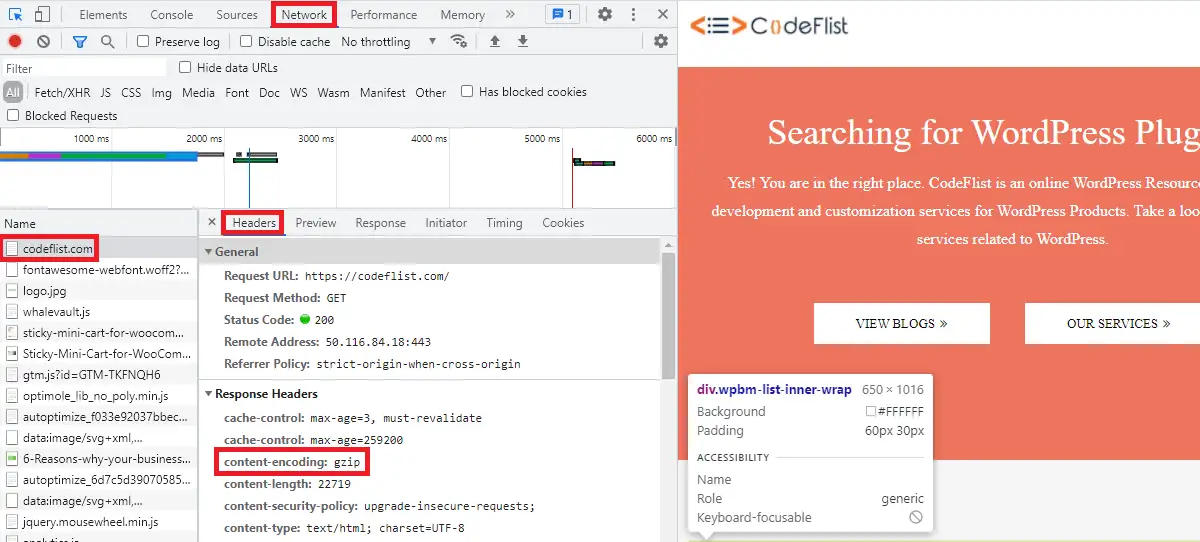
İçerik kodlaması: br görüntüleniyorsa, GZIP'in henüz etkinleştirilmediğini bilmeniz gerekir.
Çevrimiçi Araçlar
Chrome Geliştirici Araçları'na alışkın değilseniz, sitenin GZIP durumunu kontrol etmek için birden fazla site alacaksınız.
İnternette birkaç site varken. Bu GZIP Sıkıştırma Aracını öneriyoruz
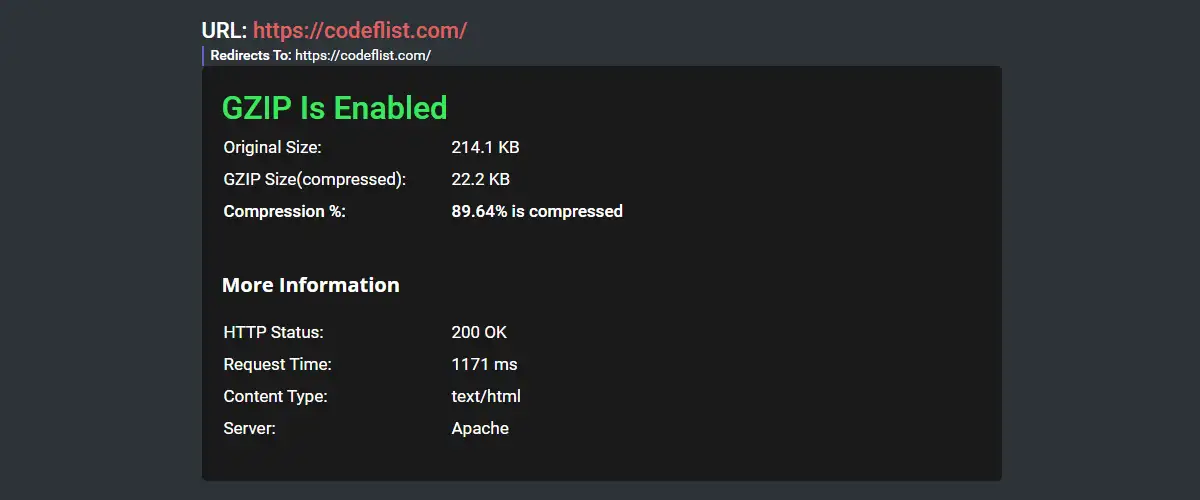
Bir sitede GZIP'in etkin olup olmadığını kontrol eder. GZIP etkinse, yapılan sıkıştırma yüzdesini de görüntüler. Ayrıca, HTTP durumunu, İstek süresini, İçerik türünü ve Sunucuyu da görüntüleyebilirsiniz.

WordPress'te GZIP Sıkıştırması nasıl etkinleştirilir?
Sitenizde GZIP'i etkinleştirmenin birden çok yolu vardır. Bu yöntemlerin her birini anlamayı düşünün ve sizin için en uygun olanı uygulayın.
Web Barındırma Sağlayıcısıyla İletişime Geçin
Çoğu barındırma sağlayıcısı, sunucu tarafında çalıştığı için bu varsayılanı kendi sonlarından yapar. GZIP'in etkinleştirilip etkinleştirilmediğini kontrol ettikten sonra, yukarıda listelenen yöntemden henüz etkinleştirilmemişse ana bilgisayar desteği ile iletişime geçebilirsiniz. Bu nedenle, diğer yollara bakmadan önce denemeniz gereken ilk yöntem budur.
İyi bir barındırma sağlayıcısı satın aldıysanız, bunu sizin için hemen yapacaklardır. Ev sahibi sizin için bir kez yaptığında, teknik konulara dahil olmanız gerekmediğini belirtmekten bağımsız olarak.
Eklenti Yöntemi
Yukarıdaki yöntemle başarılı olamazsanız, GZIP Sıkıştırma ile bir önbellek eklentisi bulmaya çalışın. Ayarlarına bir göz atın, GZIP Sıkıştırmayı etkinleştirme seçeneğini bulabileceksiniz. Bazı durumlarda, ana bilgisayar, GZIP Sıkıştırması için sunucunuzdaki dosyaları düzenleme erişimi vermez. Bu durumda, barındırma sağlayıcısını tekrar çalmanız gerekir.
İşte bu amaç için bulabileceğiniz WordPress için En İyi Önbelleğe Alma Eklentilerinin listesi.
HTACCESS Yöntemi (Apache)
Yanlış yaparsanız sitenizi bozacağı için bu yöntem doğru bir şekilde ele alınmalı ve uygulanmalıdır.
Apache sunucusu için bu yöntemi uygulayabilirsiniz.
Öncelikle, sitenizde htaccess dosyasını bulmanız gerekir.
Bulduktan sonra dosyayı düzenleyin ve aşağıdaki kodu # End WordPress etiketinin arkasına yerleştirin.
# HTML, CSS, JavaScript, Metin, XML ve yazı tiplerini sıkıştırın AddOutputFilterByType DEFLATE uygulaması/javascript AddOutputFilterByType DEFLATE uygulaması/rss+xml AddOutputFilterByType DEFLATE application/vnd.ms-fontobject AddOutputFilterByType DEFLATE uygulaması/x-font AddOutputFilterByType DEFLATE uygulaması/x-font-opentype AddOutputFilterByType DEFLATE uygulaması/x-font-otf AddOutputFilterByType DEFLATE uygulaması/x-font-truetype AddOutputFilterByType DEFLATE uygulaması/x-font-ttf AddOutputFilterByType DEFLATE uygulaması/x-javascript AddOutputFilterByType DEFLATE uygulaması/xhtml+xml AddOutputFilterByType DEFLATE uygulaması/xml AddOutputFilterByType DEFLATE yazı tipi/opentype AddOutputFilterByType DEFLATE yazı tipi/otf AddOutputFilterByType DEFLATE yazı tipi/ttf AddOutputFilterByType DEFLATE image/svg+xml AddOutputFilterByType DEFLATE görüntü/x simgesi AddOutputFilterByType DEFLATE metin/css AddOutputFilterByType DEFLATE metin/html AddOutputFilterByType DEFLATE metin/javascript AddOutputFilterByType DEFLATE metin/düz AddOutputFilterByType DEFLATE metin/xml # Tarayıcı hatalarını kaldırın (yalnızca gerçekten eski tarayıcılar için gereklidir) BrowserMatch ^Mozilla/4 sadece gzip-text/html BrowserMatch ^Mozilla/4\.0[678] gzipsiz BrowserMatch \bMSIE !no-gzip !gzip-only-text/html Başlık ekleme Vary User-Agent
Her şeyin doğru yapıldığından emin olduğunuzda dosyayı kaydedin.
NGINX için GZIP Sıkıştırmasını Etkinleştir
Öncelikle nginx.conf yapılandırma dosyasını bulmanız gerekiyor.
Dosyayı düzenleyin ve aşağıdaki kodu ekleyin:
gzip açık; gzip_disable "MSIE [1-6]\.(?!.*SV1)"; gzip_vary on; gzip_types metin/düz metin/css metni/javascript görüntüsü/svg+xml görüntüsü/x-icon uygulaması/javascript uygulaması/x-javascript;
Tamamlandığında değişiklikleri kaydedin.
Toplama
Bu yazımızda GZIP Sıkıştırma konusunu detaylı bir şekilde ele aldık. Gönderiyi tamamen okuduysanız, sitenizde GZIP'in etkin olup olmadığını nasıl kontrol edeceğinizi zaten biliyor olabilirsiniz ve değilse, WordPress'te GZIP Sıkıştırmasını etkinleştirmenin farklı yolları vardır.
Ek Okumalar
- WordPress Bakım Moduna nasıl alınır
- Bir WordPress gönderisi nasıl Yapışkan hale getirilir
- İşletmenizin Pazarlama Otomasyonuna İhtiyaç Duymasının 6 Nedeni
